Annonse
Flyttbar USB-lagring gjør det enkelt å overføre data fra en PC til en annen, men hvis datamaskinen du bruker ikke monterer automatisk når du kobler den til, vil du sannsynligvis finne at det er vanskelig å flytte data til og fra USB-stasjonen, om ikke umulig, uten riktig kommandoer.
Alternativt kan du ha et lignende problem med et SD-kort.
La oss se på problemer - og løsningene deres - rundt USB-enheter og SD-kort med populære distroser (vi bruker Ubuntu) og mindre brukte distroser, som Raspberry Pi's Raspbian Jessie operativsystem 5 måter New Raspbian Jessie gjør Raspberry Pi enda enklere å brukeEtter utgivelsen av Debian Jessie i juli har Raspberry Pi-samfunnet blitt velsignet med en ny utgivelse av Raspbian-varianten, basert på "foreldre" distro. Les mer .
Bruke USB-blitsenheter med modne Linux-distribuer
Hva vi ønsker å skje når en USB-enhet er tilkoblet, kan sees i de fleste langvarige, modne Linux-distribusjoner, de som er designet med en forbedret, brukerfokusert opplevelse i tankene. Vanligvis er dette distribusjonene som presenteres som alternativer til Windows og OS X, for eksempel Ubuntu.
Her betyr det å koble en USB-blitsenhet ganske enkelt å koble den til.
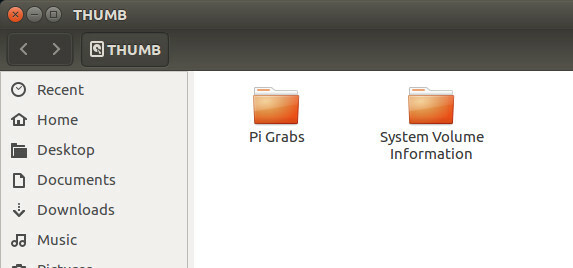
Når du har gjort dette, vises et vindu som viser innholdet på stasjonen, som du kan bla gjennom etter behov.
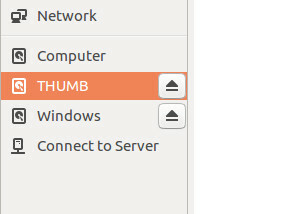
I mellomtiden er sikker fjerning av stasjonen like enkel, og er like enkel som å klikke på utløserknappen - selvfølgelig for sikker fjerning - og fysisk koble fra enheten.
Hva med SD-kort?
Det samme er tilfelle med SD-kort (for best resultat, sørg for at det er det) en enhet fra en pålitelig produsent 5 feil å unngå når du kjøper et MicroSD-kortDet kan virke enkelt å kjøpe MicroSD-kort, men her er noen kritiske feil å unngå hvis du ikke vil angre på kjøpet. Les mer ), selv om du kanskje finner ut at hvis kortet bruker exFAT filsystem, blir den ikke montert automatisk. Du kan til og med se en feilmelding. Hvis dette er tilfelle, er det sannsynligvis fordi du ikke har installert exfat-utils-programvaren. Dette gjør at ditt Linux-system kan lese innholdet på en exFAT-lagringsenhet.
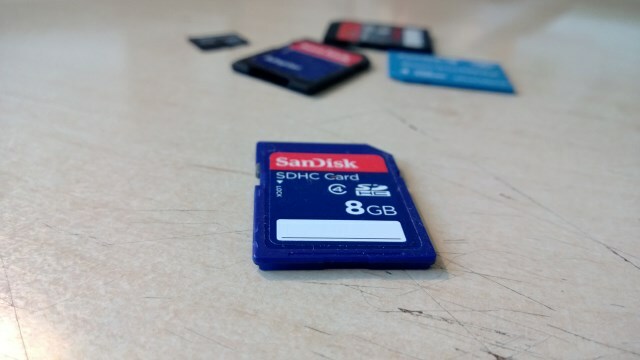
Hvis du vil installere på Ubuntu 14.04 eller nyere, bruker du
sudo apt-get install exfat-fuse exfat-utilsFor 13.04 og tidligere krever installasjon en ppa:
sudo apt-add-repository ppa: relan / exfat. sudo apt-get oppdatering. sudo apt-get install fuse-exfatNår du har installert exFAT-støtte, når du setter inn SD-kortet (kanskje en enhet som brukes med ditt digitale kamera), vil du bli bedt om hvordan du vil fortsette. For enkelhets skyld liker jeg å ha enheten åpen i filbehandleren.

Tilsvarende, hvis du har problemer med å montere en enhet ved å bruke NTFS-filtabellen (noen foretrekker dette filsystemet Slik reformaterer du FAT32-stasjonen til NTFS - og fordelene ved å gjøre detDu vet kanskje ikke det, men å velge riktig filsystem for stasjonene er faktisk ganske viktig. Selv om hovedideen til alle filsystemer er den samme, er det mange fordeler og ulemper i forhold til hvert ... Les mer ), bruk
sudo apt-get install ntfs-3g... sett deretter inn igjen for å se innholdet.
Montering av stasjoner på bringebær Pi
Hvis den valgte Linux-distroen din ikke støtter automatisk montering av USB-stasjoner, må du konfigurere dette manuelt.
Hvis du for eksempel setter inn en USB-stasjon i en Raspberry Pi som kjører Raspbian, vil du oppdage at den ikke automatisk monteres. Det er imidlertid ikke nødvendig med ytterligere programvare for å få dette til; du trenger ganske enkelt å legge til noen få kommandoer!
Begynn med å sette inn enheten. På nyere enheter bør du ha nok ekstra spor, men hvis ikke, eller hvis du bruker en eldre Pi med bare to USB-spor (eller til og med en Pi Zero med bare den Komme i gang med Raspberry Pi ZeroEnten du kjøpte et magasin med lim på fronten, eller fant et sett på nettet, er sjansen stor for at du nå er den stolte eieren av en $ 5 datamaskin: Raspberry Pi Zero. Les mer ), så anbefales en drevet USB-hub.

Hvis du ønsker å konfigurere enheten slik at den automatisk monteres når den er satt inn, sjekk det unike referansenummeret for enheten med kommandoen:
ls -l / dev / disk / by-uuid /Noter den 8-sifrede ID-koden som er oppført for / sda. Du må gjøre dette for alle USB-lagringsenheter du planlegger å koble til, ettersom hver har sin egen UUID.
Neste trinn er å lage et monteringspunkt, som du kan gjøre ved å opprette en mappe:
sudo mkdir / media / usb... og deretter kontrollere pi-brukeren (hvis du har det endret standard brukernavn Sikre bringebærpien din: Fra passord til brannmurerHvem som helst kan bruke Google til å finne standard brukernavn og passord for Raspberry Pi. Ikke gi inntrengere den sjansen! Les mer , bruk dette i stedet):
sudo chown -R pi: pi / media / usbMontering av stasjonen er en annen kommando:
sudo mount / dev / sda1 / media / usb -o uid = pi, gid = piPå dette stadiet kan du lese, skrive, slette og flytte filer i / media / usb, som du finner i filbehandleren. Merk at kommandoen ovenfor kan også legges inn som:
sudo mount / dev / sda1 / media / usb... men dette vil føre til at du bare kan skrive til den ved hjelp av sudo, noe som ikke er ideelt.
Hvis Pi-en din kjører når du ønsker å fjerne stasjonen, bruk kommandoen umount:
umount / media / usbMerk at riktig kommando oss umount, ikke “avmonter”. Når Pi er slått av, kan du koble fra stasjoner når og når. Det samme er tilfelle for alle enheter.
Monter automatisk stasjoner på Raspberry Pi
Manuell montering er nyttig nok, men for å unngå å gå gjennom det meste av det ovennevnte, kan du stille stasjonen til å montere automatisk når den er satt inn. Husker du UUID du la notis om? Dette kommer godt med her.
Begynn med å åpne fstab-filen i en tekstredigerer, som nano.
sudo nano / etc / fstabLegg til denne linjen på slutten av filen:
UUID = [YOUR_UUID] / media / usb vfat auto, nofail, noatime, brukere, rw, uid = pi, gid = pi 0 0For å få dette til å jobbe, må du starte enheten på nytt.
starte på nyttSå lenge du har satt inn UUID-en der det er angitt, blir stasjonen automatisk montert når den er lagret (Ctrl + X for å lagre og avslutte). Husk at for andre stasjoner må du legge til flere linjer med hver enhets UUID.
Bruk for å trygt fjerne en stasjon som er lagt til fstab-filen
sudo umount / media / usbMontering og fjerning av USB-enheter: Ikke for vanskelig
Da jeg først kom på problemer med å montere stasjoner på Raspbian, ble jeg overrasket over at det faktisk var et problem; Raspbian Jessie er et så nyttig operativsystem at jeg forventet at det ville ha en automatisert programvareløsning allerede på plass.
Løsningen er imidlertid grei nok, og selvfølgelig er det Debian-baserte operativsystemet fleksibelt nok til å tillate automatisering basert på brukerens egne krav.
Har du hatt problemer med å montere USB-flash eller SD-kort i Ubuntu eller Raspbian? Fortell oss om det.
Christian Cawley er assisterende redaktør for sikkerhet, Linux, DIY, programmering og teknisk forklart. Han produserer også The Really Useful Podcast og har lang erfaring innen stasjonær og programvare. Christian er en bidragsyter til Linux Format-magasinet, en Raspberry Pi tinkerer, Lego-elsker og retrospill-fan.


